Migración de HockeySDK al SDK de App Center para Unity
Importante
Visual Studio App Center está programado para retirarse el 31 de marzo de 2025. Aunque puede seguir usando Visual Studio App Center hasta que se retire por completo, hay varias alternativas recomendadas a las que puede considerar la posibilidad de migrar.
Obtenga más información sobre las escalas de tiempo y las alternativas de soporte técnico.
Siga esta documentación si desea actualizar la aplicación para usar el SDK de App Center en lugar de HockeySDK.
1. Actualizar las bibliotecas
1.1 Quitar hockeySDK antiguo
Elija el objeto de juego que ha creado para el SDK y quite
HockeyAppAndroid/HockeyAppiOSel componente haciendo clic en el icono >ConfiguraciónQuitar componente.Quite las carpetas HockeyAppUnityAndroid / HockeyAppUnityiOS de la carpeta Assets dentro del proyecto de Unity.
1.2 Incorporación del nuevo SDK de App Center
El SDK de App Center se integra importando paquetes de Unity en el proyecto. Para ello, primero instale el complemento App Center Unity Editor Extensions. Abra las extensiones de Editor a través del menú de Unity: Windows>App CenterEditor Extensiones y seleccione Instalar El SDK de App Center>.
El SDK de App Center está diseñado con un enfoque modular: solo puede integrar los servicios que le interesan. Consulte las equivalencias en la tabla siguiente:
| Módulo HockeyApp | Módulo de App Center |
|---|---|
Crashes and Exceptions |
Crashes |
Metrics |
Analytics |
Version Updates |
Distribute |
Para instalar los servicios por separado, puede seleccionar Instalar SDK en cada pestaña.
Nota
El SDK de Unity de App Center es uno para las tres plataformas: Android, iOS y UWP. No es necesario instalar cada SDK por separado.
La manera recomendada de integrar el SDK de Unity de App Center es usar app Center Editor extensión, pero se admiten otros escenarios. Para obtener más información, consulte la documentación de Unity de App Center.
2. Configuración del SDK
2.1 Convertir el identificador de la aplicación
El SDK de App Center usa identificadores de aplicación en el formato de identificador único global (GUID). App Id. de HockeyApp se puede usar en App Center, pero debe convertirlo a un formato diferente. Para convertir el identificador, debe agregar cuatro guiones para obtener una representación 8-4-4-4-12.
Antes (HockeyApp): 00112233445566778899aabbccddeeff
Después (App Center): 00112233-4455-6677-8899-aabbccddeeff
2.2 Configuración del SDK
Adjuntar script de App Center
En la ventana Proyecto, vaya a la carpeta AppCenter que se agregó al proyecto. Busque el script con el logotipo de App Center como su icono, denominado AppCenterBehavior, y arrástrelo al objeto de juego que usó anteriormente para HockeySDK.
Configuración de las opciones de App Center
Haz clic en este objeto de juego y, en la ventana Inspector , verás la configuración de App Center.
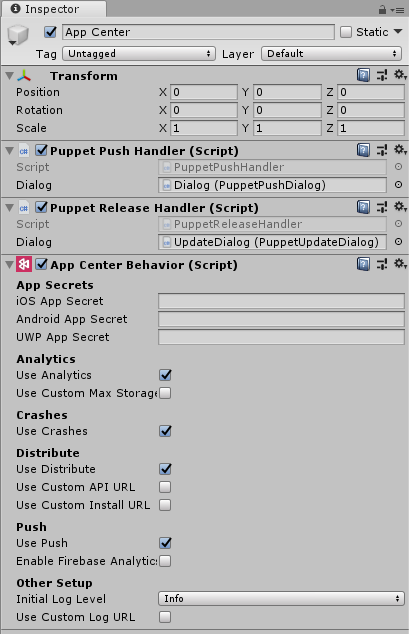
Rellene la información adicional mediante la tabla de asignación de configuración detallada, que se proporciona a continuación.
3. Comparación de servicios y características
| Configuración de HockeyApp | Configuración de App Center | Notas |
|---|---|---|
| Identificador de la aplicación | Secreto de aplicación de Android/iOS | Use el identificador de aplicación que ha convertido en el paso anterior. |
| Dirección URL del servidor | Dirección URL de registro personalizada, otra sección de configuración | Comprobar Usar dirección URL de registro personalizada |
| Actualizaciones restringidas en la aplicación | N/D | Distribute.UpdateTrack |
| Bloqueos y excepciones (habilitados de forma predeterminada) | Uso de bloqueos | Módulo bloqueos |
| Bloqueos de carga automática | NA (habilitado de forma predeterminada) | Documentación (habilitada de forma predeterminada, se puede configurar) |
| Registro de excepciones | Nivel de registro inicial, sección Otro programa de instalación | Si desea un registro más detallado, use Verbose |
| Métricas de usuario | Uso de Analytics | Módulo de Análisis |
| Versión Novedades (habilitada de forma predeterminada) | Uso de Distribute | Distribuir módulo |
| Actualizar alerta | N/D | Documentación (tiene que configurarse) |
Nota
Si el proyecto no admite una de las tres plataformas enumeradas en la configuración, deje el campo secreto de la aplicación tal como está; no tendrá ningún efecto. Si el proyecto admite plataformas que App Center no admite, las API y la configuración no tendrán ningún efecto para esas plataformas.
Si el proyecto tiene las llamadas API de HockeySDK en toda la aplicación, reemplácelas mediante la tabla de asignación de API detallada que se proporciona a continuación.
| Característica | HockeyApp | App Center |
|---|---|---|
| Eventos personalizados con propiedades | HockeyAppIOS.TrackEvent o HockeyAppAndroid.TrackEvent | Analytics.TrackEvent |
| Comprobar explícitamente si hay actualizaciones | HockeyAppIOS.CheckForUpdate o HockeyAppAndroid.CheckForUpdate | Distribute.CheckforUpdate |
| Mostrar un formulario de comentarios | HockeyAppIOS.ShowFeedbackForm o HockeyAppAndroid.ShowFeedbackForm | NA (consulte la sección siguiente) |
Servicio de comentarios
El servicio de comentarios no se admitirá en App Center. Consulte los comentarios de HockeyApp.